第一步:在桌面右键选择“在终端打开”或使用快捷键CTRL+ALT+T打开终端,如图1,图2

图1

图2
第二步:在终端输入编辑配置smb的命令 sudo vim /etc/samba/smb.conf,然后按回车输入密码在按回车键(如:图3)
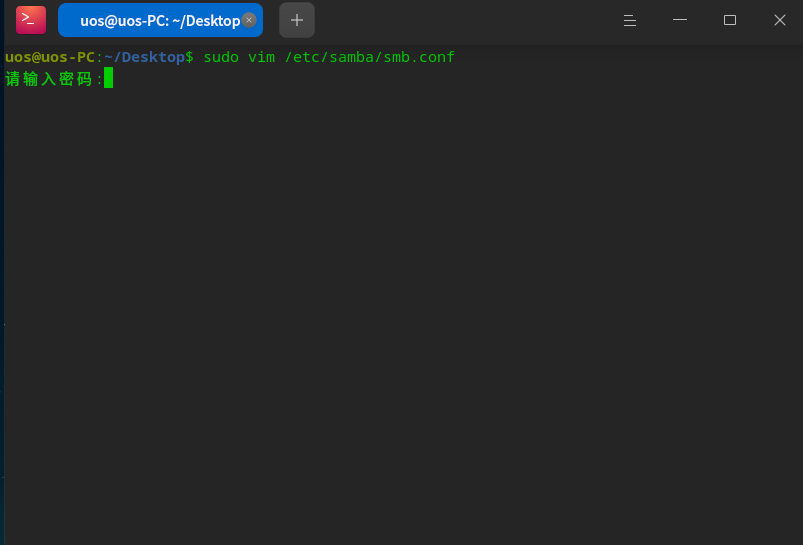
图3
第三步:按住键盘向下方向键“”一直向下面翻到底端或者用快捷键shift+G跳转到底端,然后输入键盘上的英文“i”进入编辑模式,如图4
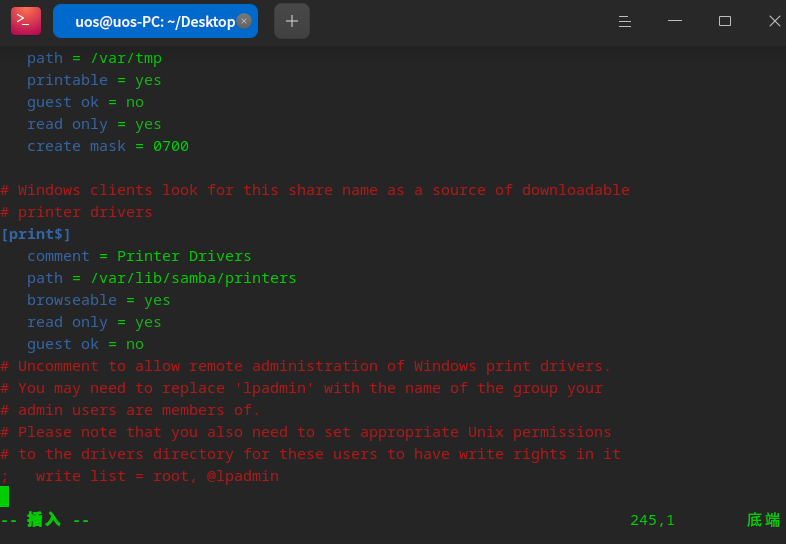
图4
第三步:把下面的配置文件复制下来到终端黏贴 图5
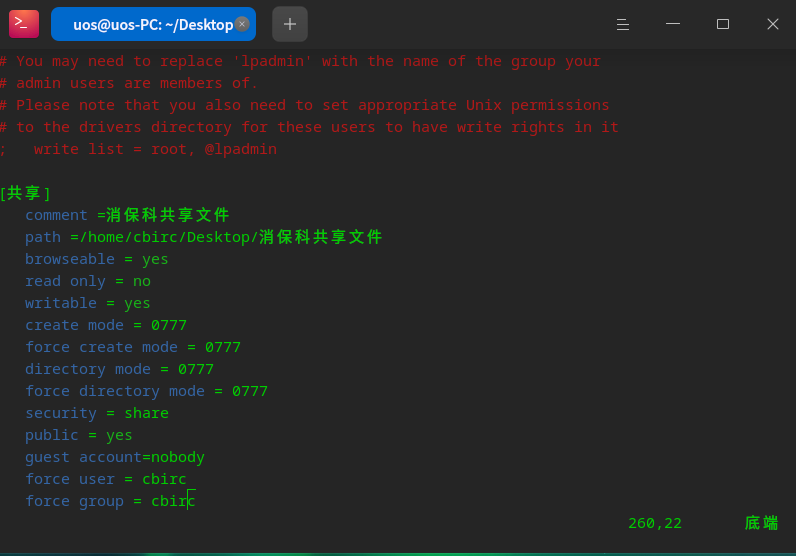
图5
第四不:按住键盘上的“ESC”键后输入“wq!”按回车保存配置文件!这样服务器就配置完成了!
window使用//IP进行访问,下面为服务器的配置代码
[共享]
comment =消保科共享文件
path =/home/cbirc/Desktop/消保科共享文件
browseable = yes
read only = no
writable = yes
create mode = 0777
force create mode = 0777
directory mode = 0777
force directory mode = 0777
security = share
public = yes
guest account=nobody
force user = cbirc
force group = cbirc
下面是UOS客户端连接操作,使用fstab开机自动挂着
第一步:打开终端,跟服务端第一步操作一样
第二步:输入 sudo vim /etc/fstab
第二步:拉到最底端把下面的代码复制进去
//服务器IP/服务端共享文件夹名字 /home/客户端机器用户/桌面/共享 cifs defaults,username=服务器用户名,password=,iocharset=utf8,rw,uid=1000,gid=1000,dir_mode=0777,file_mode=0777 0 0
然后保存退出,在reboot重启
